「自由形式」の追加・編集
ここでは、ヘッダーエリアに、「自由形式」部品を追加する方法について解説します。
操作手順
あらかじめ、ブログ管理画面にログインしておきましょう。
1.「デザイン管理」−「レイアウト変更」をクリックします。

→「レイアウト変更」画面が表示されます。
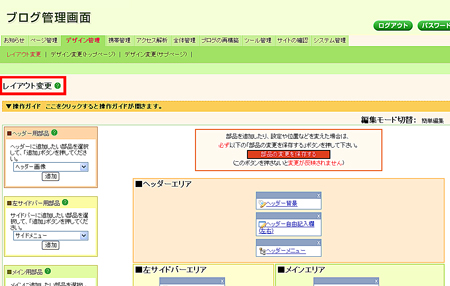
2.「ヘッダー用部品」の追加欄にて、「自由形式」を選びます。
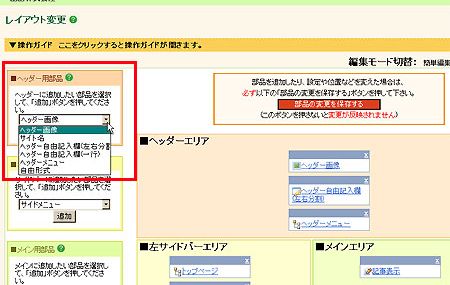
3.「追加」ボタンをクリックします。
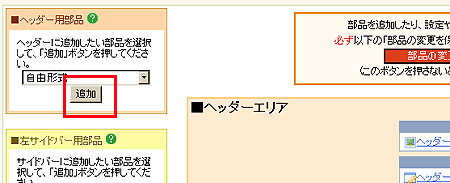
→「ヘッダーエリア」に、「自由形式」の部品ボックスが追加されました。
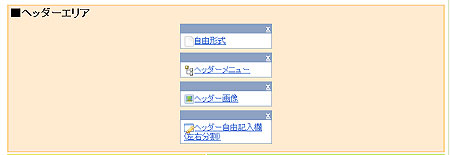
4.「自由形式」をクリックします。
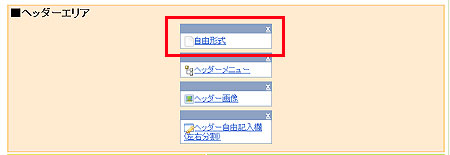
→設定画面が開きます。
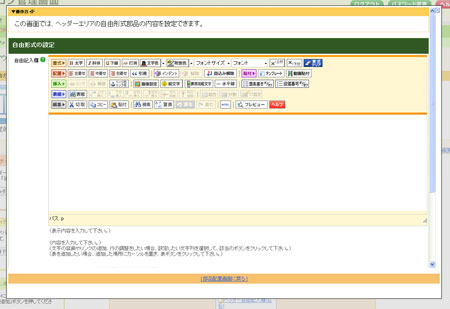
5.HTMLタグだけを入れる場合は、「HTML」ボタンをクリックします。
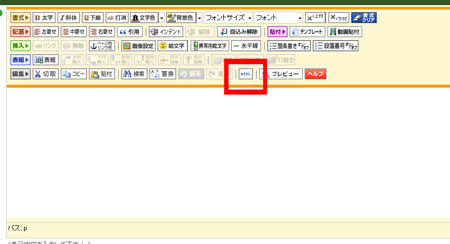
→前面に、「HTMLの編集」画面が開きます。
6.必要なタグを入力し、「挿入」ボタンをクリックします。
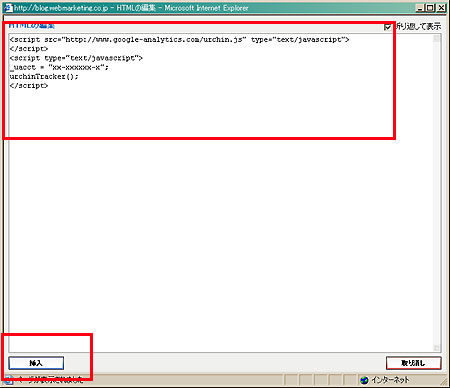
7.HTMLタグ以外の文章や画像を入れるときは、記入欄にそのまま入力します。
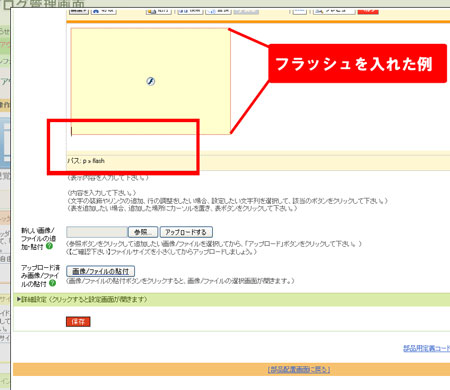
8.「設定」ボタンをクリックします。
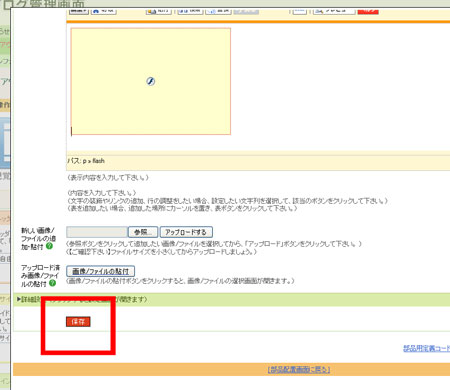
→「設定を完了しました」と表示されます。
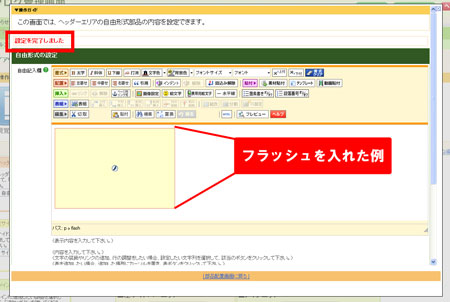
11.「部品配置画面に戻る」をクリックします。
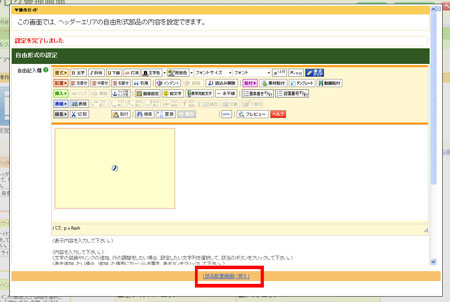
→設定画面が閉じます。
12.「部品の変更を保存する」ボタンをクリックします。
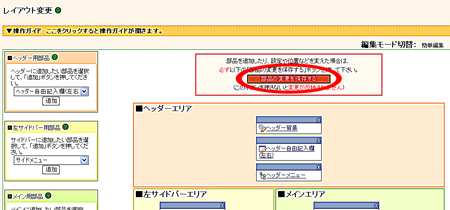
→「設定を変更しました」と表示されます。
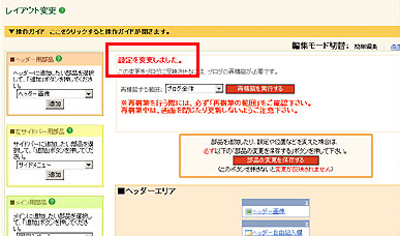
13.「再構築を実行する」ボタンをクリックします。
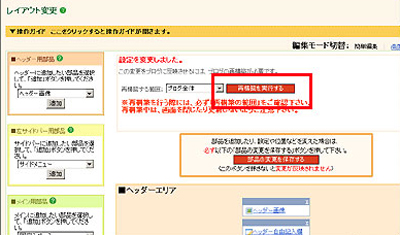
→「再構築が完了しました」と表示されます。
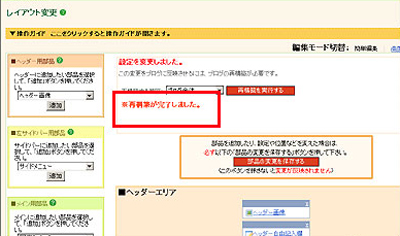
これで、「自由形式」の追加が完了しました。
できあがりを「サイトの確認」で確認しましょう。
